Spotify AI DJ 등의 다양한 노래와 기능을 제공하는 인기 있는 음악 스트리밍 서비스입니다. Spotify Jam. 음악 감상 경험을 완전히 새로운 수준으로 끌어올리지만 안정적인 네트워크 연결도 필요합니다. 가요 Spotify WiFi 필요 아니면 항상 셀룰러 데이터? 다행히도, Spotify 오프라인에서도 작업할 수 있습니다. 이 가이드에서는 재생 방법을 다룹니다. Spotify 유료 또는 무료 방식을 사용해 WiFi 없이도 음악을 들을 수 있으므로, 인터넷 연결이 끊어지거나 외출 중 데이터가 부족할 때에도 오프라인으로 음악을 들을 수 있습니다.
컨텐츠 가이드 1부. 스트림 Spotify WiFi 또는 데이터 없음(프리미엄 필요)2부. 스트림 Spotify WiFi 또는 데이터 없음(프리미엄 및 무료 사용자용)파트 3. 요약하기
가요 Spotify WiFi 또는 셀룰러 데이터가 필요합니까? 물론입니다. Spotify 콘텐츠를 로드하려면 WiFi 또는 데이터가 필요한 온라인 음악 스트리밍 서비스입니다. 그러나 음악을 스트리밍하는 것은 Spotify 온라인은 비쌀 수 있으며, 특히 셀룰러 데이터를 사용하는 경우 더욱 그렇습니다. 또한 비행기나 지하철과 같이 인터넷 연결이 좋지 않은 곳에 있을 때는 음악이 완전히 로드되지 않을 수 있습니다.
우리는 어떻게 플레이 할 수 있습니까? Spotify WiFi가 나쁘거나 데이터 플랜이 제한적인가요? 걱정하지 마세요! Spotify 프리미엄 패키지는 오프라인 음악을 지원하여 구독자가 최대 10,000개의 다른 기기에 최대 5개의 트랙을 다운로드할 수 있습니다. 음악을 다운로드한 후에는 오프라인 모드를 켜기만 하면 음악을 들을 수 있습니다. Spotify Wi-Fi 및 데이터 없이 다운로드할 수 있습니다. 좋아하는 것을 즐기려면 Spotify 오프라인에서 곡을 듣고 싶으시다면 다음 단계를 따르세요:
1 단계 를 실행 Spotify 앱을 열고 프리미엄 계정에 로그인하세요.
2 단계 오프라인에서 재생하려는 음악 앨범이나 재생 목록을 열고 맨 위에 있는 다운로드 버튼을 탭합니다. 다운로드한 노래는 사용할 준비가 되었습니다. Spotify.
3 단계 왼쪽 상단에서 프로필 사진을 탭합니다. 이제 설정 및 개인 정보 > 재생을 클릭합니다. 오프라인 모드 토글을 켭니다. 오프라인 모드에서 나가려면 끕니다.

1 단계 실행 Spotify 데스크톱 앱에서 프리미엄 계정에 로그인하세요.
2 단계 WiFi 없이 재생하고 싶은 플레이리스트나 앨범을 찾으세요. 다운로드 아이콘(아래쪽 화살표처럼 보임)을 클릭하세요.
3 단계 라이브러리를 선택하고 왼쪽 사이드바에서 라이브러리 아래에 있는 다운로드 탭을 클릭하여 재생 목록이 컴퓨터에 이미 다운로드되었는지 확인하세요.
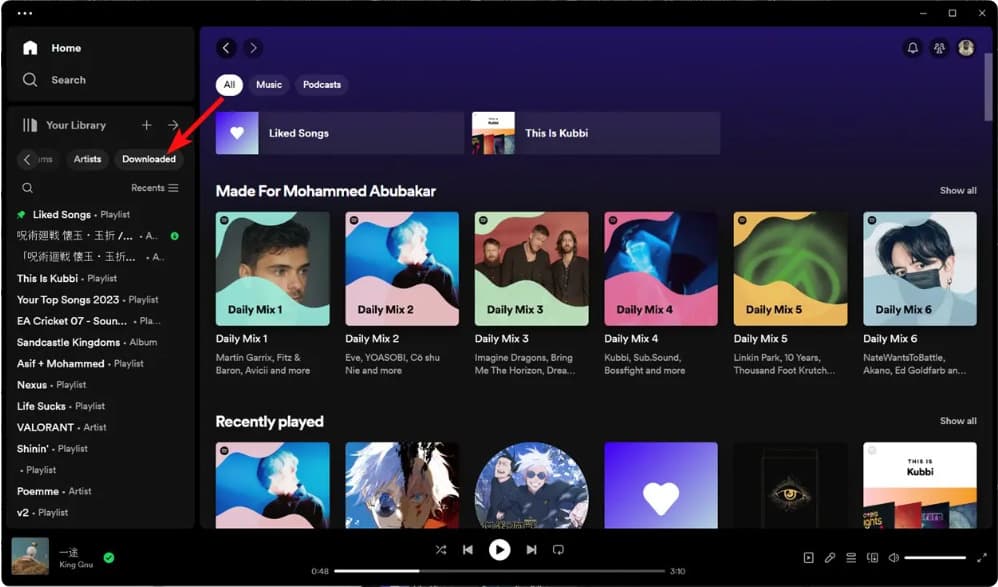
4 단계 왼쪽 상단의 3개 점 아이콘을 클릭합니다. 파일 > 오프라인 모드로 이동합니다. 이렇게 하면 전환됩니다. Spotify 오프라인 모드로 전환합니다. 언제 Spotify WiFi 또는 셀룰러 데이터가 필요합니까? 앨범, 아티스트 또는 기타 콘텐츠를 검색하려면 Spotify, 오프라인 모드에서 나가야 합니다. 마찬가지로 오프라인 모드를 다시 선택하세요.

노래가 기기에 다운로드되면 인터넷 연결 없이도 스트리밍할 수 있습니다. 다운로드한 노래는 최대 30일 동안 사용할 수 있으며 30일 이상 오프라인 상태를 유지하면 제거됩니다. 다운로드를 그대로 유지하려면 한 달에 한 번 이상 온라인에 접속해야 합니다. 또한, Spotify 귀하의 기기에서만 재생할 수 있습니다. Spotify 계정과 앱. 다른 앱에서 플레이하고 다른 사람과 공유할 수 없습니다.
가요 Spotify WiFi 또는 셀룰러 데이터가 필요합니까? 전혀 필요하지 않습니다. Spotify 프리미엄 구독자는 이전에 음악을 다운로드한 적이 있는 한 오프라인 모드를 선택할 수 있다는 의미입니다. 그러나 휴대전화, 태블릿 또는 랩톱에 노래를 다운로드하려면 구독이 필요합니다. 프리미엄 없이 로컬 기기에 노래를 다운로드하여 오프라인에서 재생할 수 있습니까? 이 경우, DumpMedia Spotify Music Converter 최고의 도우미가 될 것입니다.
당신이 있는지 여부 Spotify 프리미엄이든 아니든 DumpMedia Spotify Music Converter OGG 포맷을 변환하는 데 도움이 될 수 있습니다 Spotify 노래 MP3, M4A, WAV, FLAC, AIFF, AAC, ALAC. 한편, DumpMedia DRM 암호화를 제거하세요 Spotify. 따라서 안전한 백업으로 쉽게 관리하거나 소유한 모든 미디어 장치를 사용하여 오프라인으로 들을 수 있습니다. 또한 유지 Spotify 구독 취소 후 음악.
가요 Spotify WiFi 또는 셀룰러 데이터가 필요합니까? 이제 이 질문에 "아니요"로 답할 수 있습니다. Spotify 프리미엄 없이 다운로드. 구체적인 작업을 함께 살펴보겠습니다. 완료하는 데는 간단한 단계만 거치면 됩니다.
1 단계 : DumpMedia Spotify Music Converter 지원 Windows와 Mac. 올바른 버전을 선택하고 아래의 다운로드 버튼을 클릭하여 컴퓨터에 다운로드하세요.
2 단계 : 실행 DumpMedia Spotify Music Converter. 내장 Spotify 웹 플레이어가 팝업됩니다. 그런 다음 무료 또는 프리미엄 계정에 로그인하여 액세스하세요. Spotify 라이브러리. 그런 다음, 노래나 플레이리스트를 떠 있는 "+" 아이콘으로 직접 끌어서 변환 대기열에 추가하여 다운로드를 준비합니다.

3 단계 : "모든 작업을 다음으로 변환" 아래에는 지원되는 출력 형식 옵션이 있습니다. 원하는 형식을 선택하세요. Spotify 변환할 트랙. 또한 변환 후 트랙에 쉽게 액세스할 수 있도록 출력 경로를 설정할 수 있습니다.

4 단계 : "모두 변환" 버튼을 클릭하여 변환하세요. Spotify 들을 수 있는 노래 Spotify 프리미엄이 없어도 모든 기기에서 오프라인으로 이용 가능합니다.

가요 Spotify WiFi 또는 셀룰러 데이터가 필요합니까? 다음이 필요하다는 것을 기억하세요. Spotify 음악을 오프라인으로 재생하려면 프리미엄을 사용해야 하며, 음악을 다운로드하려면 먼저 인터넷 접속이 필요합니다. 셀룰러를 통해 서비스를 사용하는 경우 다운로드를 처리할 만큼 충분한 데이터가 있는지 확인하세요. 비싼 요금제로 업그레이드하고 싶지 않다면 Spotify 회원권 선택 DumpMedia Spotify Music Converter. 과 DumpMedia, 다운로드 할 수 있습니다. Spotify 언제든지 들을 수 있는 프리미엄이 없는 노래. 그리고 DumpMedia 신규 사용자에게 무료 체험판을 제공하고 있습니다. 지금 당장 사용해 보세요!
